カウントダウンタイマー ビデオの再生と同時に実行されます。それはビデオの長さを数えます。 FCPXでは、タイマーを簡単に挿入できます。要件を満たすための組み込みオプションがあります。 Final Cut Pro Xアプリでは、ニーズを満たす余剰プラグインを見つけることができます。関連するプロパティウィンドウは、必要な編集をすぐに行うのに役立ちます。コントロールをカスタマイズし、必要に応じて機能を再調整します。この記事では、ビデオでのタイマーの使用法と、FCPX環境でビデオに含める手順について学習します。プラグインタイマーの有料版と無料版に関連する事実に対処して、ビデオクリップに付加価値を付けることもできます。 カウントダウンタイマーを追加する方法に関する完全なガイド あなたのビデオクリップでこの記事で利用可能です。以下のコンテンツをサーフィンして、それについての啓蒙的な事実を入手してください。深い知識が、動画のタイマー機能を最適化するためのガイドになります。
パート1:カウントダウンタイマーが必要な理由と、いつクリップインするのですか?
あなたのほとんどはあなたのビデオのカウントダウンタイマーの唯一の目的が何であるか疑問に思っているに違いありません。あなたはFCPX環境で多くのプラグインに出くわしたでしょう。このコントロールの何が特別なのですか?ビデオクリップに快適さを提供しますか?
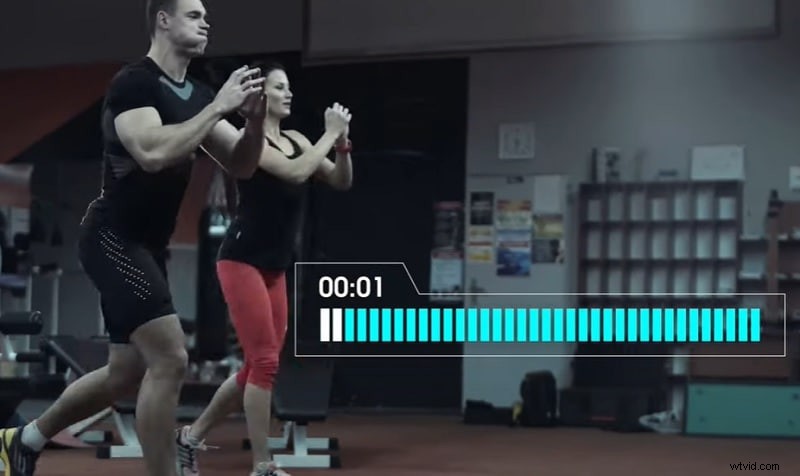
カウントダウンタイマー 視聴者に切迫感を与えます。それは活動を数え始め、聴衆を興奮させます。また、画面上で実行されているプロセスを完了するために必要な時間を定義します。ビデオの切り抜きに基づいて、組み込みの機能を使用してカウントダウンタイマーを変更できます。カウントダウンタイマーは、顧客に購入を促し、それによって製品の売り上げを伸ばします。ビジネス製品を宣伝するためのビデオを作成する場合は、製品を強調するためにカウントダウンタイマーを含めることを忘れないでください。それは、デジタル空間への素晴らしい商品の新しい参入について聴衆に明らかにします。一般的に、タイマーは興奮の感覚を引き起こし、すぐに聴衆を説得します。
カウントダウンタイマーのアプリケーションは、次のようなさまざまなプラットフォームで見つけることができます
- メールマーケティング
- 製品ページ
- チェックアウトページ
- ウェブサイトページ
- ランディングページについて
タイマーのコードワードは「少ないほど多い」です。タイマーの値が小さいほど、視聴者の観点からより多くの反応が生まれます。お祭りシーズン中の最後の売り上げを知らせながら、正直な理由でタイマーを挿入します。タイマーが作動している状態で在庫にある商品が2つしかないことを顧客が目撃した場合、購入することに興奮することは間違いありません。
動画のタイマーを目的に使用し、視聴者の注意を引くために正しく配置します。シンプルなデザインを選び、アニメーションを追加して複雑にしないでください。動画やウェブサイトにタイマーを固定して、ビジネスの売り上げを伸ばすことができます。
パート2:ステップバイステップのカウントダウンタイマー追加チュートリアル
このセクションでは、Final CutProXアプリケーションを使用してビデオにタイマーを追加する方法について学習します。手順は簡単で、適切なクリックをタップして目的の結果を確立できます。 カウントダウンタイマー さまざまな外部ソースからプラグインとして入手できます。必要に応じてタイマーをパーソナライズするためのカスタマイズ可能なオプションがあります。
ステップ1FCPXアプリケーションで、[タイトル]オプションに移動し、要件に応じてPixelStudioタイマーを追加します。
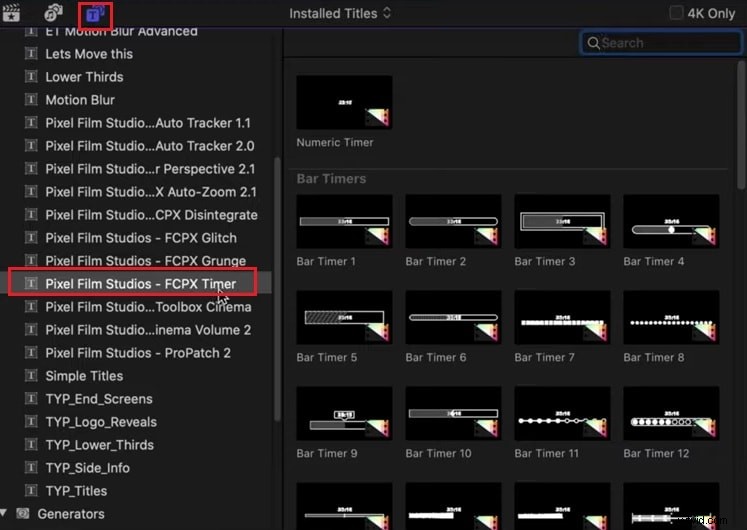
ステップ2カスタマイズアイコンを使用して、タイマーをパーソナライズします。右上の最初のアイコンは、タイマーのより適切な位置を見つけるのに役立ちます。次のアイコンは、タイマーを任意の角度に回転させるのに役立ちます。最後に、最後の1つは、カウントダウンタイマーのズームインとズームアウトの操作を実行します。
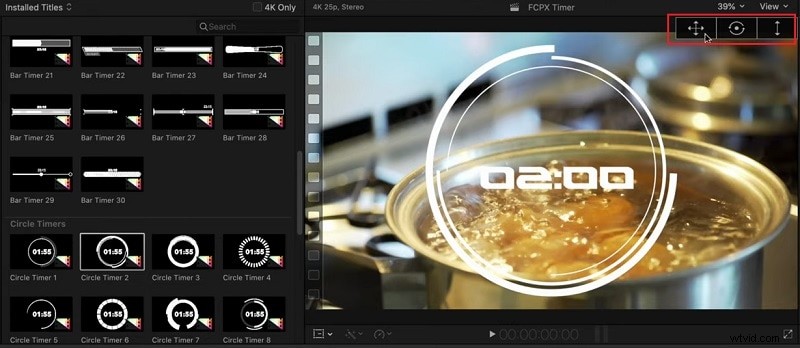
ステップ3画面の右側にある[プロパティ]ウィンドウで作業して、カウントダウンタイマーに必要な変更を加えることができます。
タイマーの位置を変えて、アニメーションを挿入し、ぼかし、焦点を合わせます。
タイマー制御属性には、必要に応じて開始時刻と停止時刻を入力するためのオプションがあります。
このプロパティウィンドウを使用して、カウントダウンタイマーを完璧にフォーマットできます。
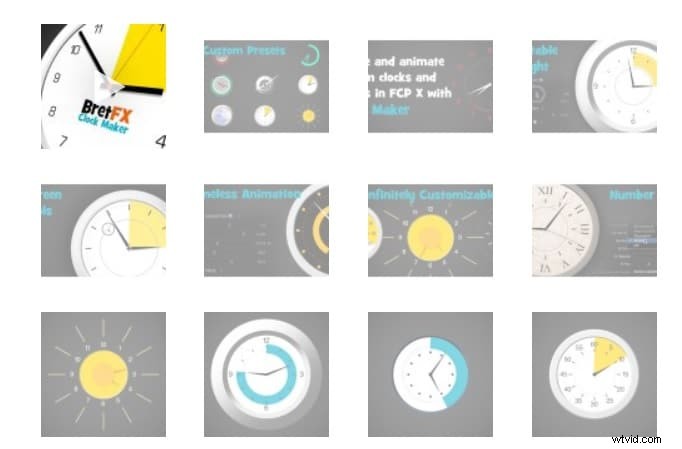
これで、FCPXを使用してプロジェクトにタイマーをすぐに挿入できます。プロセス全体を完了するには、単純なドラッグアンドドロップアクションで十分です。
パート3:無料および有料のカウントダウンタイマープラグインの推奨事項
デジタル空間を詳しく見ると、FCPXプラットフォームをサポートするタイマープラグインの無料および有料のコレクションを幅広く見つけることができます。要件に一致する完璧なものをダウンロードして、すぐにFCPXプロジェクトにアップロードできます。プラグインを作成してパーソナライズします。
Pixel Film Studio –タイマーの有料版
Pixel Film StudioのWebサイトでは、プロジェクト用に400近くのカスタマイズ可能なタイマープラグインデザインを提供しています。 FCPXのニーズを満たすのに最適な店舗です。この環境で利用可能なすべての要素には値札があり、ダウンロードアクションの前にそれらの料金を支払う必要があります。タイマーとカウントダウンのアクティビティを組み合わせたポモドーロタイマーもあります。休憩時間のある円形のデザインです。
タイマーの外観をカスタマイズするオプションがあります。この有料版プラグインは、完全にカスタマイズ可能なオプションを備えた素晴らしいタイマーデザインを提供します。 850のプリセットを備えた非常にクリエイティブなデザインです。驚異的なアニメーションは、一目で視聴者を圧倒します。 PixelFilmStudioのカウントダウンタイマーはスタイリッシュでトレンディです。
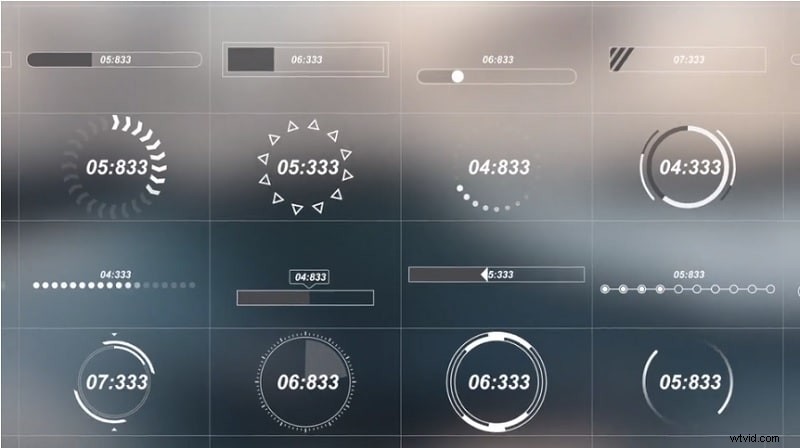
タイムポップ-タイマーの無料バージョン
無料で使用できる28のテンプレートがあります。完全にカスタマイズ可能なオプションを備えた最初の3タイマープラグインは、編集者がそれらをビデオに効果的に追加するのに役立ちます。残りの25個のテンプレートには、メディアファイルに挿入するときに透かしが入っています。これは、ニーズに合わせて必要なカウントダウンタイマーの設計をダウンロードするための特別なプラットフォームです。 Time Popは、ビデオを専門的に編集するためのFCPXアプリの快適な使用法をサポートしています。透かしなしでプラグインを使用し、完全にカスタマイズできる場合は、プラグインを購入する必要があります。デモ用に3つのタイマー設計が用意されており、それらを使用できます。
コレクションはこのTimePopテンプレートでユニークであり、問題なく正確にカスタマイズできます。ビデオのタイムポップタイマーの感触をつかむためのトライアルとして3つのテンプレートが提供されており、このプラットフォームに戻って、ニーズに合ったカウントダウンタイマーを探すきっかけになります。アニメーション属性は、画面上のタイマーの驚くべき動きを提供します。
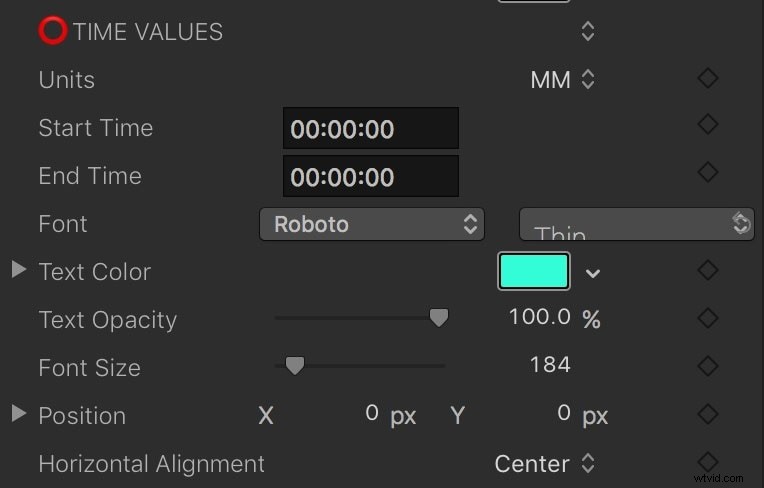
モーションアレイ–有料版
Motion Arrayプラットフォームでは、ビデオのテーマに合った驚異的なタイマーデザインを見つけることができます。料理のビデオにぴったり合うエッグタイマーと、スポーツビデオに付加価値を与えるストップウォッチタイマーがあります。ニーズに基づいて、タイマーテンプレートを効果的にカスタマイズできます。タイマーは目を引くデザインと明るい色でご利用いただけます。テンプレートをダウンロードし、FCPXプラットフォームを使用して動画に挿入します。
Motion Array環境は、妥協することなくFCPXのニーズをサポートするための素晴らしいプラグインを提供します。モーションアレイの公式ウェブページに足を踏み入れると、印象的なユニークなスタイルのタイマーの膨大なコレクションに出会うでしょう。タイマーテンプレートの下にあるダウンロードボタンをタップして、将来使用するためにシステムに保存できます。この環境で利用可能なテンプレートはFCPXプラットフォームと互換性があり、これらのタイマーをビデオに簡単に埋め込むことができます。
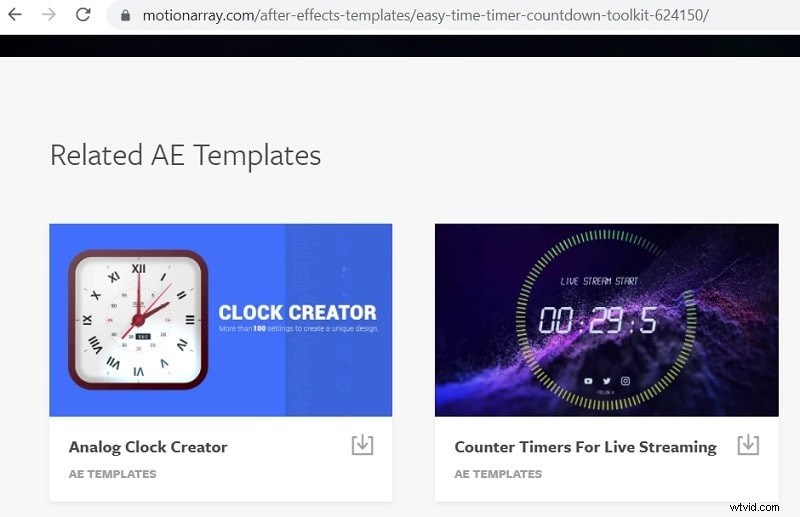
BretFX Clock Maker –有料版
FCPXの効果的なプラグインには、値札が付いています。アニメーション効果を使用してニーズに基づいてタイマープラグインを作成し、FCPXアンビエンスを使用してビデオに挿入できます。このアプリケーションは、逆の機能を備えたタイマープラグインに優れたアニメーションを埋め込みます。特定の期間、タイマーのアニメーションは逆に機能してユーザーを興奮させます。これにより、ユーザーはフォントサイズを操作して、ビデオの一貫性を維持できます。プラグインはFCPX環境との互換性が高く、すぐに完璧なダウンロードを行うことができます。
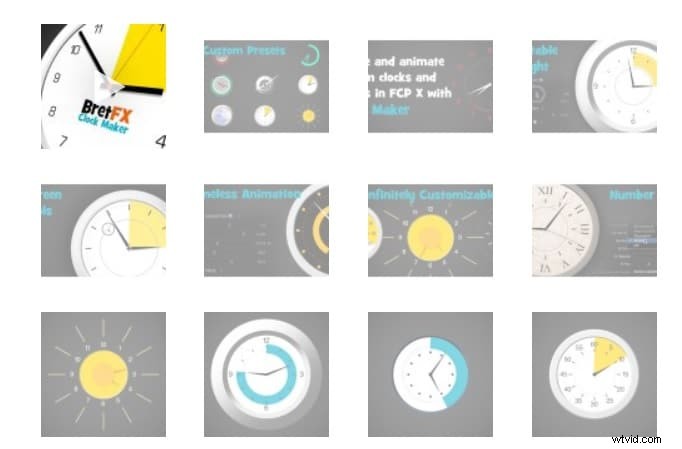
上記のプラグインは、FCPXプラットフォームでビデオに目的のタイマーをすばやく挿入するために、オンラインスペースで利用可能なリソースのより良いアイデアを提供しました。それらは信頼性が高く、公式Webサイトにアクセスして完璧なダウンロードを楽しむことができます。
結論
したがって、カウントダウンタイマーに関連するヒントとコツについての啓蒙的な議論がありました。 プラグイン。 FCPXを使用して、ビデオにタイマーをすばやく追加します。上記の段階的な手順は、ビデオにタイマーを完全に挿入するのに役立ちます。
カスタマイズ可能なオプションにより、タイマーの全体的な外観が向上します。外部プラグインを使用して、ニーズを満たす適切なダウンロードを行います。タイマーをクリエイティブにデザインし、視聴者をすばやく説得します。この記事に接続して、Final CutProXアプリケーションを使用したビデオ編集に関する驚くべき事実について詳しく学んでください。
